和上代產品相比,iPhone 11 系列繼續採用全面屏設計,去除了經典的主屏幕按鈕「Home 鍵」,如果你之前用過 iPhone X 系列手機,可以馬上上手,但如果之前使用的是 iPhone 8 及之前的設備,剛剛拿到新手機可能還有些不熟悉,不過別擔心,iPhone 11 可以使用手勢快速瀏覽內容、多任務處理、設置以及訪問功能。我們來看一些基本的手勢操作吧。
多任務處理
從屏幕底部向上輕掃並停留。如果打開了某個應用,延屏幕底部邊緣向右輕掃即可切換任務。

截圖
同時按下電源鍵和音量加鍵,就可以實現屏幕截圖了。

常規操作

開機:按住「側邊按鈕」,直到出現 Apple 標誌。
關機:同時按住「側邊按鈕」任一 「音量鍵」,直到出現滑塊,滑動關機。
喚醒和睡眠:抬起即可自動喚醒 iPhone;按下「側邊按鈕」就可使 iPhone 11 進入睡眠狀態。
使用 Siri:按住「側邊按鈕」或者通過語音命令「Hey,Siri」呼出。
使用 Apple Pay:連續按 2 次「側邊按鈕」,然後注視屏幕使用面容 ID 授權 Apple Pay。
解鎖並進入主屏幕

查找小組件
從主屏幕或鎖定屏幕輕掃即可查看添加到「小組件」中的信息。

搜索
從屏幕中間向下輕掃,即可呼出「搜索欄」,快速查找設備和網絡上的信息。

打開控制中心
從屏幕右上角向下輕掃,可以呼出「控制中心」快速調整設置及應用。

查看通知
從屏幕頂部向下輕掃即可查看通知中心。

訪問頂部項目
從屏幕底部邊緣向下輕掃或從屏幕底部邊緣快速上下輕掃即可下拉懸停方便訪問頂部項目。





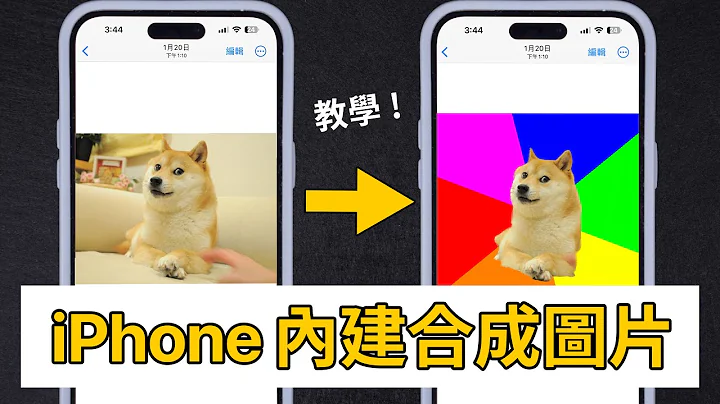


![升級Apple iPhone 11與iPhone11 Pro新手教學2 l 10大超實用功能 [蘋果] - 天天要聞](https://i.ytimg.com/vi/O6nCKfiOW9Q/hq720.jpg?sqp=-oaymwEcCNAFEJQDSFXyq4qpAw4IARUAAIhCGAFwAcABBg==&rs=AOn4CLDNwmUqn6XqkmpSYB-ZNw2uza4ECw)

![升級Apple iPhone 11與iPhone11 Pro入門操作攻略 l 各種手勢操作以及Line沒有3D Touch可以偷看訊息嗎? [蘋果] - 天天要聞](https://i.ytimg.com/vi/YRibX5uVoII/hq720.jpg?sqp=-oaymwEcCNAFEJQDSFXyq4qpAw4IARUAAIhCGAFwAcABBg==&rs=AOn4CLBK_tUknxaUON0sFhIyleLZHvT-iQ)











